标签打印软件如何批量制作街道门牌号
目前很多街道上的商户住户等都被细分的非常清晰,平时大家在街上走的时候也会随处可见如下图样式的门牌号,清晰的标注了街道名称以及门牌号,以及当地的邮政编码这些,下面我们就中琅标签打印软件来看一下如何批量制作街道门牌号?

在制作门牌号之前,我们首先可以将门牌上的内容录入保存在Excel中作为数据库使用,然后在打开标签软件后,将数据导入软件中即可:
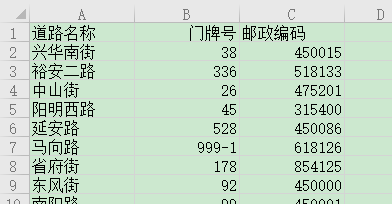
一、在中琅标签打印软件中新建标签纸并导入数据库 双击中琅标签打印软件,根据文档设置提示以及纸张实际尺寸在软件里面设置纸张实际尺寸,标签纸建好之后,点击上方工具栏中的“数据库设置”图标,在弹出窗口中点击“添加”选择Excel数据源,然后再点击浏览选择需要导入的数据导入,数据导入后点击“添加”:
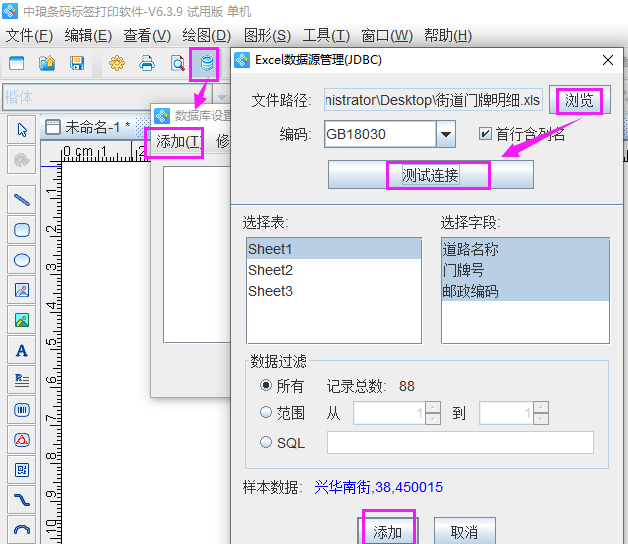
二、根据门牌号样标样式修改画布颜色并添加圆角矩形 点击上方齿轮状的“文档设置”,打开画布窗口,在背景颜色处选择合适的颜色,如需打印背景颜色,可勾选打印背景即可:
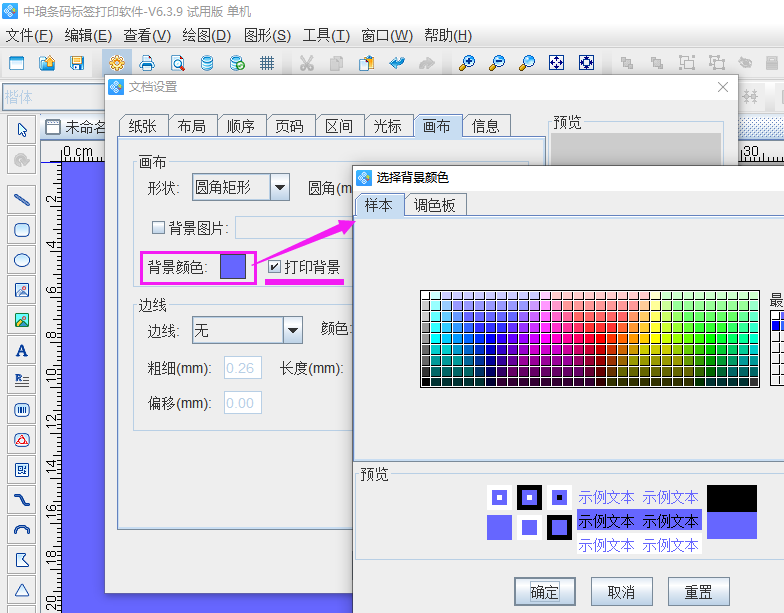
圆角矩形可以点击左侧工具栏中的矩形图标,在画布上绘制合适大小的矩形,并双击打开“图形属性-基本”的窗口,调整相应的参数:
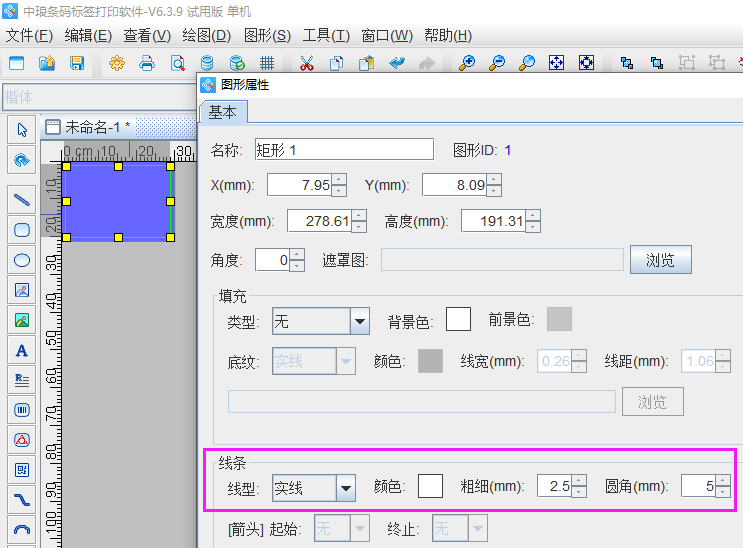
三、添加街道门牌号内容 点击左侧工具栏中的“A”图标,在画布上绘制普通文本,并双击打开“图形属性-数据源”窗口,点击左侧修改,使用数据库导入的方式添加内容:(数据库导入操作方法可点击:如何使用Excel表批量打印条码标签)
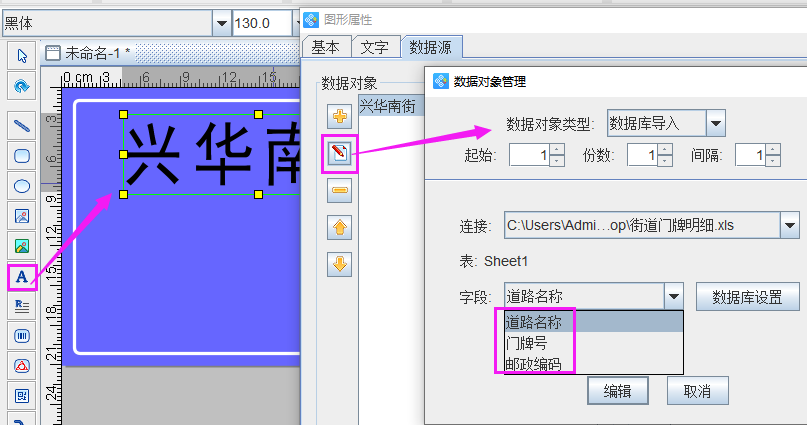
内容添加之后,由于街道名称和门牌号字数不一定,可以点击“文字”窗口中将排版方式设置为“单行”,横向比例可以设置0.5-1的范围,这样字数太少或太多对显示效果影响都不大,同时也可以勾选字符等宽,以保证字符间距的相等。然后在下方字体颜色处修改为“白色”:
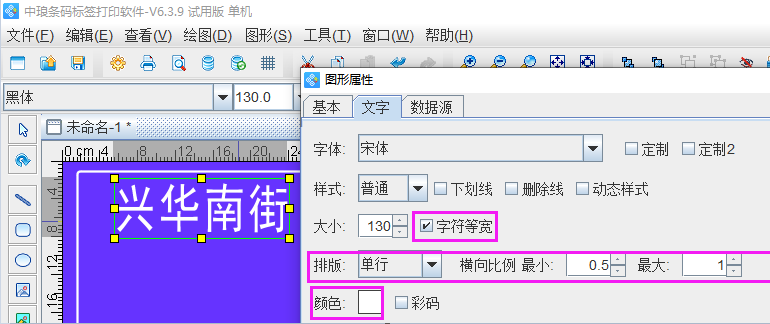
门牌上其他内容均可依照上述添加步骤来添加,其中邮政编码的添加方法,可以分两部分添加,“邮政编码”这几个固定内容使用手动输入,后面的数据再次点击左侧“+”使用数据库导入添加即可:
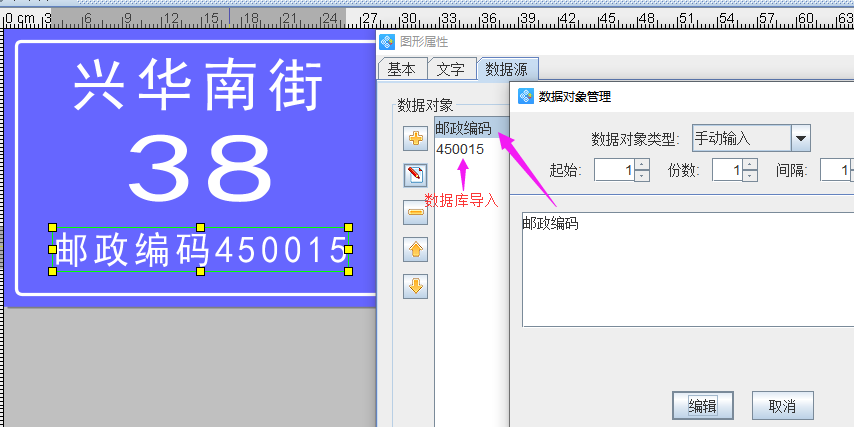
门牌号内容添加完毕后,就可以先点击打印预览及翻页查看批量生成的效果了:
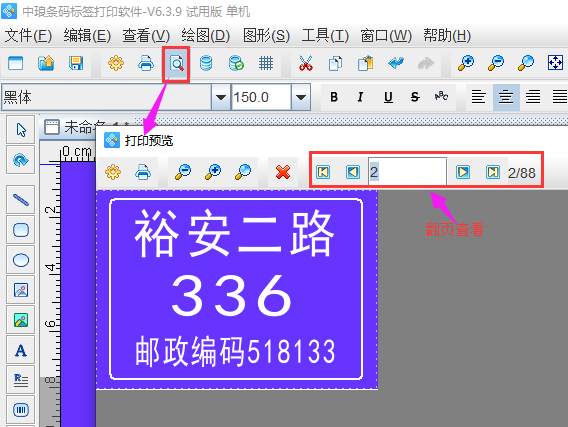
综上所述,就是我们在中琅标签打印软件中批量制作街道门牌号的详细步骤,中琅标签软件对打印机和材质都没有什么要求,只要是您打印机支持的材质类型,软件都可以连接打印机打印,所以不仅仅是不干胶标签纸,对于这种门牌类或者铜板类的都可以在软件中设计,连接打印机打印。

共有条评论 网友评论